Como corrigir o problema do Kindle para PC que não abre Soluções simples
Como corrigir o problema do Kindle para PC que não abre Se você é um leitor ávido e possui um dispositivo Kindle, você também pode ter o aplicativo …
Ler o artigo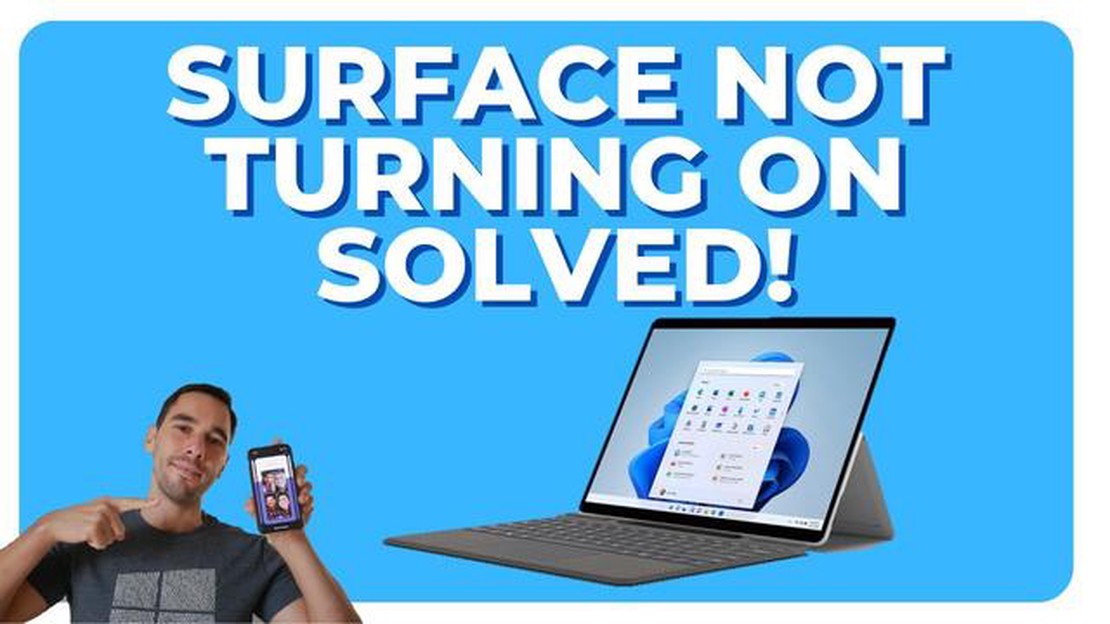
O seu tablet Microsoft Surface não está a ligar? Não se preocupe, não está sozinho. Muitos utilizadores do Surface já se depararam com este problema frustrante em algum momento. Quer o seu dispositivo simplesmente não ligue ou ligue mas fique preso no ecrã de arranque, existem várias soluções possíveis que pode experimentar antes de desistir e contactar o suporte.
Em primeiro lugar, verifique os aspectos básicos. Certifique-se de que o Surface está devidamente carregado, ligando-o a uma fonte de alimentação. Se continuar a não responder, tente forçar o reinício mantendo premido o botão de alimentação durante, pelo menos, 30 segundos e, em seguida, solte-o e prima novamente o botão de alimentação. Se isto não funcionar, tente ligar o Surface a um ecrã externo para verificar se é um problema de ecrã.
Se o Surface continuar a não ligar, poderá tratar-se de um problema de hardware. Neste caso, é melhor contactar o suporte da Microsoft ou visitar um centro de assistência autorizado para obter assistência profissional. Estes poderão diagnosticar o problema específico e sugerir o melhor curso de ação, quer seja a reparação ou a substituição do dispositivo.
Em conclusão, não entre em pânico se o Microsoft Surface não ligar. Experimente passos de resolução de problemas, como carregar, forçar o reinício e ligar a um ecrã externo. Se estes passos não funcionarem, procure ajuda profissional para resolver o problema. Lembre-se, persistência e paciência são fundamentais ao lidar com problemas tecnológicos!
Se o seu Microsoft Surface não ligar, pode ser um problema frustrante. No entanto, existem várias etapas de resolução de problemas que pode seguir para tentar resolver o problema. Siga os passos abaixo:
Se nenhum destes passos resolver o problema e o Microsoft Surface continuar a não ligar, poderá tratar-se de um problema de hardware. Nesse caso, recomenda-se que contacte o Suporte da Microsoft ou leve o seu dispositivo a um centro de reparação certificado para obter mais assistência.
Leia também: 5 erros comuns de SEO que deve evitar na sua empresa
Se o seu Microsoft Surface não estiver a ligar, eis alguns passos de resolução de problemas que pode experimentar:
Lembre-se de efetuar uma cópia de segurança dos seus dados importantes antes de tentar quaisquer passos de resolução de problemas que possam resultar numa reinicialização do sistema ou na perda de dados.
Se nenhum destes passos de resolução de problemas resolver o problema, recomenda-se que contacte o suporte da Microsoft ou leve o dispositivo a um técnico profissional para obter assistência adicional.
Podem existir várias razões pelas quais o Microsoft Surface não está a ligar. Pode dever-se a uma bateria descarregada, a um adaptador de alimentação defeituoso, a um problema de hardware ou a um problema de software.
Leia também: Como personalizar o ecrã inicial no Galaxy S10 - Adicionar, eliminar ou alterar o ecrã inicial predefinido
Se o seu Microsoft Surface não responder quando premir o botão de alimentação, pode tentar alguns passos de resolução de problemas. Em primeiro lugar, certifique-se de que a bateria está carregada ligando o adaptador de alimentação. Se isso não funcionar, prima e mantenha premido o botão de alimentação durante 30 segundos para forçar o reinício. Também pode tentar desligar quaisquer periféricos ou acessórios ligados ao Surface e, em seguida, tentar novamente.
Se o seu Microsoft Surface só se liga quando está ligado ao adaptador de alimentação, isso pode indicar um problema com a bateria. A bateria pode estar descarregada ou não estar a funcionar corretamente. Experimente carregar a bateria durante algumas horas e, em seguida, verifique se o dispositivo se liga sem o adaptador de alimentação. Se o problema persistir, poderá ser necessário contactar o suporte da Microsoft para obter mais assistência.
Sim, um problema de software pode fazer com que o Microsoft Surface não se ligue. Se o sistema operativo ou o firmware ficar corrompido, pode impedir que o Surface arranque corretamente. Nesses casos, pode tentar efetuar uma reinicialização do sistema mantendo premido o botão de aumentar o volume e o botão de alimentação em simultâneo durante 15 segundos. Isto irá forçar o Surface a reiniciar e poderá resolver o problema.
Sim, pode realizar um teste de diagnóstico de hardware no seu Microsoft Surface para verificar se existem problemas de hardware. Para tal, prima e mantenha premido o botão de aumentar o volume e o botão de alimentação em simultâneo durante 10 segundos. Isto irá abrir o menu UEFI. A partir daí, pode navegar para as opções de diagnóstico e executar testes nos componentes de hardware do seu Surface. Se for detectado algum problema, poderá ser necessário contactar o suporte da Microsoft para obter mais assistência.
Como corrigir o problema do Kindle para PC que não abre Se você é um leitor ávido e possui um dispositivo Kindle, você também pode ter o aplicativo …
Ler o artigoO Pubg adiciona um novo mapa, karakin. O popular jogo PlayerUnknown’s Battlegrounds (Pubg) vai voltar a agradar aos seus fãs - a próxima atualização …
Ler o artigoClassificação dos melhores guias de bónus sem depósito para 2023 Os bónus sem depósito são uma das formas mais populares de atrair novos jogadores …
Ler o artigoComo corrigir problemas de rede, dados móveis e Wi-Fi do Samsung Galaxy S5 No mundo conectado de hoje, uma ligação de rede fiável é essencial para se …
Ler o artigoComo instalar o gcam em qualquer dispositivo android. A Google Camera, ou gcam, tornou-se recentemente uma das aplicações de fotografia e vídeo mais …
Ler o artigoA Apple lançou um novo sistema operativo com a atualização de design mais significativa desde o mac os x. A Apple anunciou o lançamento do seu novo …
Ler o artigo